本日もやってまいりました!サイト運営スタッフが「知らなきゃ損な iPhone 情報」をお届けさせていただきます!
突然ですが、あなたはお持ちのiPhoneに、Bluetoothを接続した機器を利用していますか?
このBluetooth機器を接続するには、設定をオンにする必要があります。その際、あなたのお名前が表示されていませんか?
実は、Bluetoothで表示されている名前は、他人のBluetooth画面からも見ることができてしまいます。
つまり、あなたのお名前を自ら晒していることに。
この名前は変更することが出来ます。
この記事では、iPhoneのBluetoothに表示される名前変更の方法について詳しく解説していきます。ぜひ、参考にご覧下さい。
名前変更の方法

Bluetooth画面に表示されるのは、デバイスの名前になりますので、その名前を変更すれば大丈夫です。
ただ、情報の更新に若干のタイムラグ(遅れ)があるかもしれません。
- 設定をタップ
- 一般をタップ
- 情報をタップ
- 「名前」部分をタップ
- 任意の名前に変更する
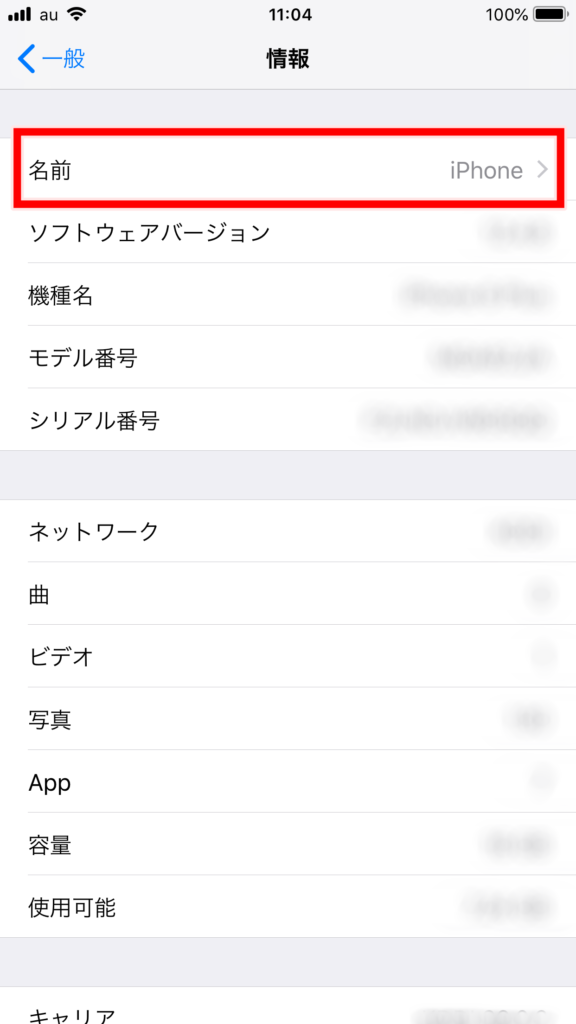
設定アプリから「一般」「情報」と進み、「名前」の部分に現在の名前が表示されています。この名前がBluetoothに表示されるので、タップして編集画面に進みましょう。
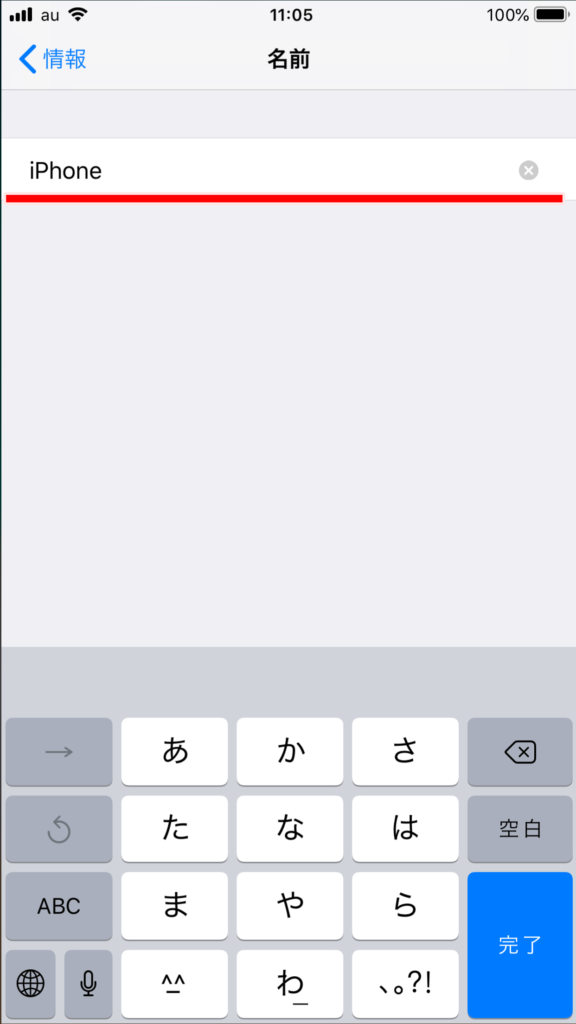
編集画面になりますので、任意の名前に変更しましょう。
上記画像では「iPhone」と入力されていますが、フルネームの名前が表示されている場合は「〇〇のiPhone」となっています。
名前部分を削除するだけでも問題はありません。
iPadも設定方法は同じです。設定アプリから「一般」、「情報」へ進み、「名前」部分を確認してみましょう。
どう見えている?
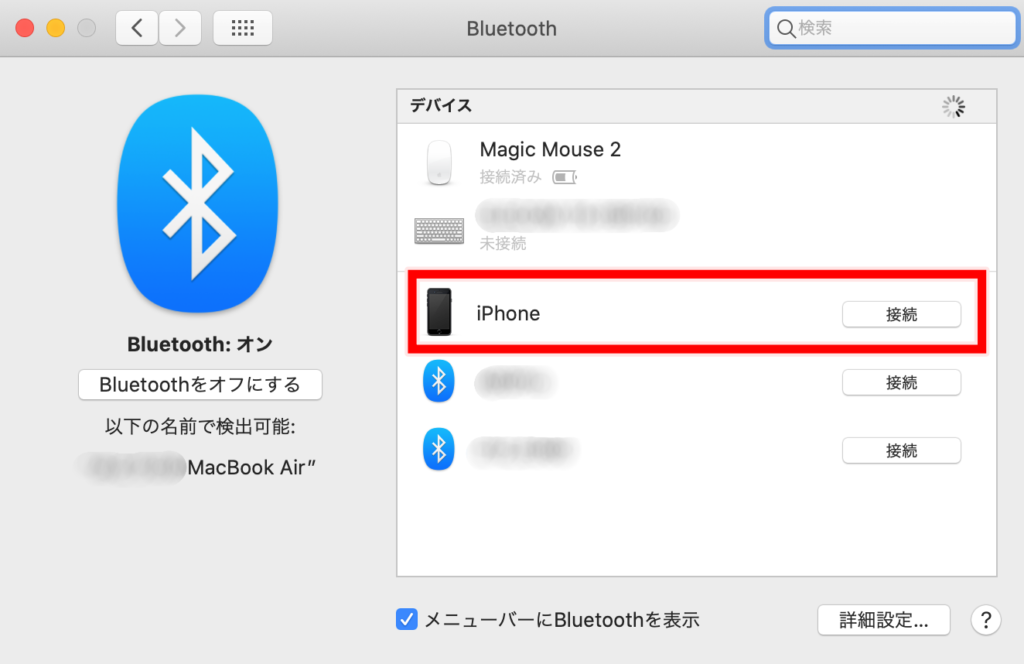
実際に、Bluetooth画面にはどの様に表示されているのかと言うと、上記の画像をご覧下さい。
MacのBluetoothで、名前を変更したiPhoneを検出してみた画像です。
つまり、名前を変更していなければ、あなたの名前が近くの人に見られている可能性があります。
これは逆も然りです。
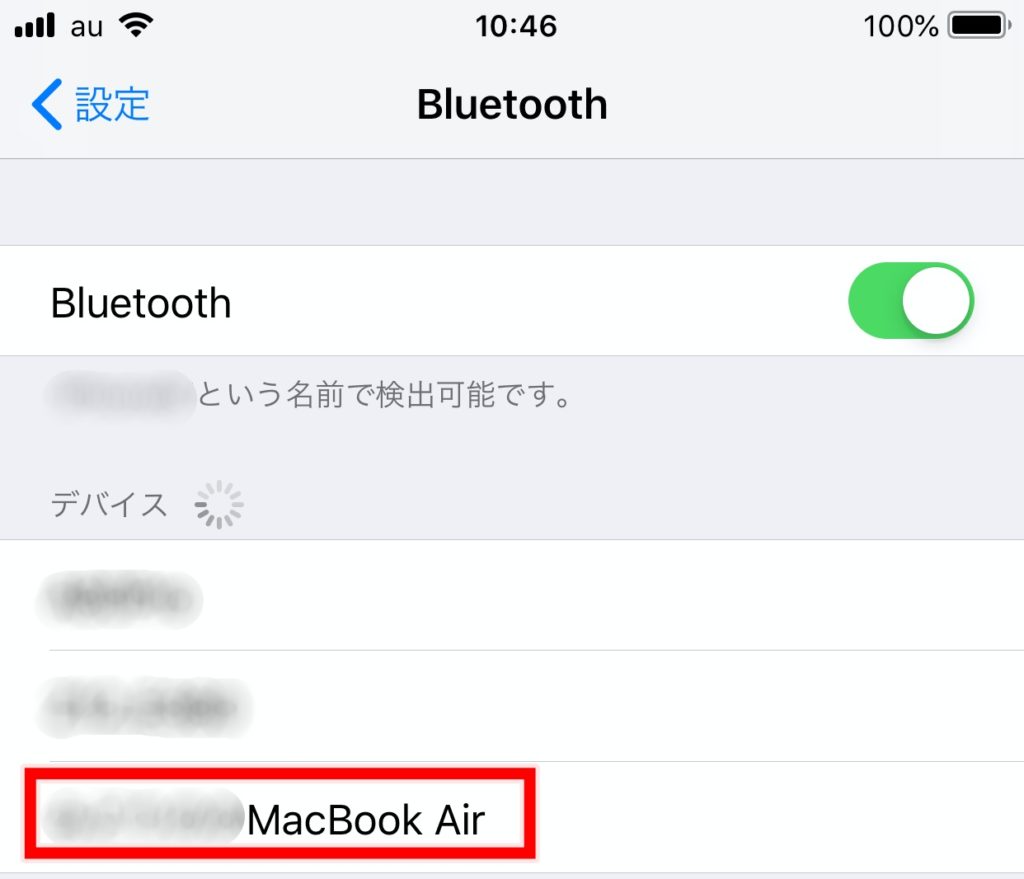
iPhoneのBluetooth画面から、先ほどのMacも検出することになります。
なので、近くでBluetooth設定をオンにしている人の名前が見えてしまうといったことも。
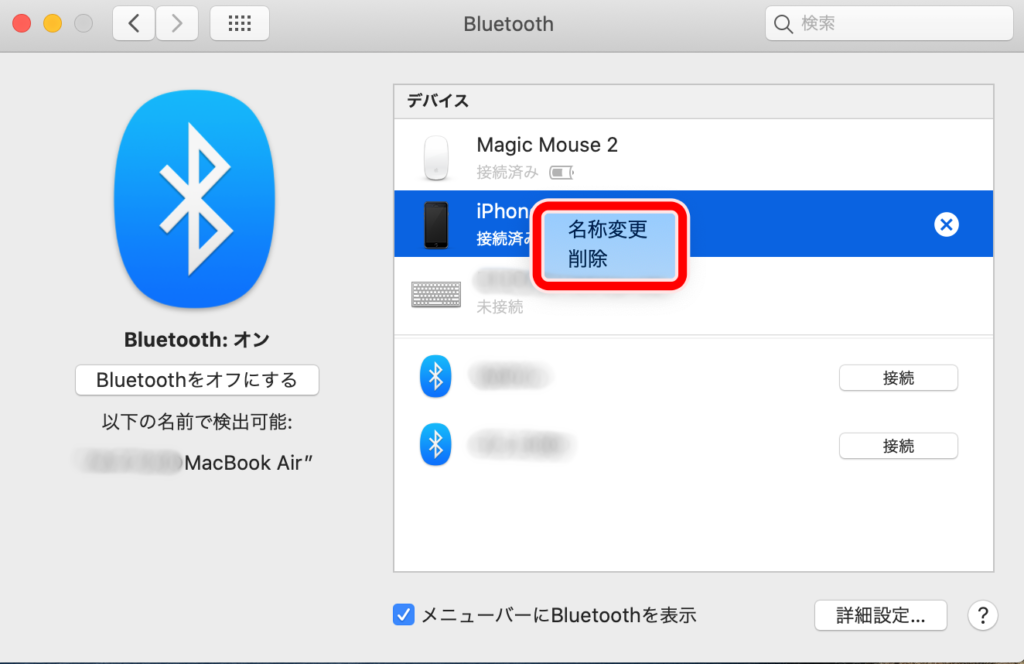
名前を変更したい対象のデバイスが自分の物であれば、Bluetoothに接続した後に名前を変更することも可能です。
参照元:Appleサポート
Bluetoothをオフにしておく

Bluetooth画面で、あなたのデバイスを表示させない方法として、一番簡単なのはBluetoothをオフにしておくことです。
オフにしておけば検出されることもありませんので安心です。
- 設定アプリをタップ
- Bluetoothをオフにする
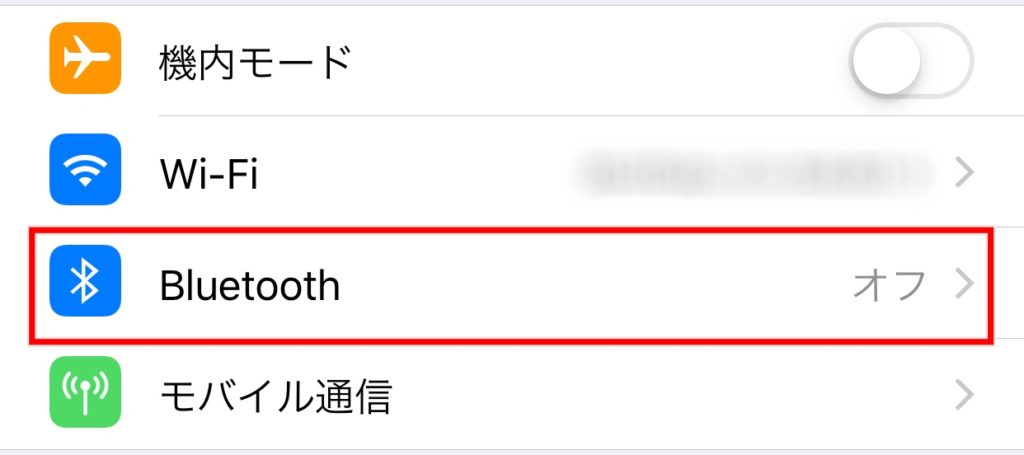
Bluetoothのワイヤレス機器を使用している人には必要な設定ですが、特にBluetoothが必要ないと言う人には、設定をオンにしておく必要もありません。
また、Bluetoothに必要なコストもかかりませんので、iPhoneのバッテリーにも優しい配慮となります。
まとめ
あなたの名前が表示されているiPhoneは、Bluetoothをオンにしている状態では「周囲に名前を知らせている」と同じことになりかねません。
気にしないと言う人もいるでしょう。しかし「名前を晒しているのは嫌」と言う人も少なくありません。
iPhoneの設定から名前の変更は可能です。情報の名前部分に、あなたの名前が表示されているのなら、その部分を編集することで回避が出来ます。
Bluetoothをオフにしておくことでも回避は可能です。検出されませんので、名前が知られることはありません。

また、スマートフォン全般に関するお役立ち情報では、iPhoneに関する様々な情報記事を公開しています。ぜひ、こちらも併せてご覧下さい。


